
ارجو من الاخوه الانتظار قليلا لحين ظهور الصور
مشاكل الهارد متعدده وكثير منا تعرض جهازه الى مشكله معينه مثلا عند فتح احد الاقسام تجد رسالة تقول ان الهارد غير مهيء هل تود التهيئه الان
صورة المشكله
صورة المشكله

او تظهر الرساله لا يمكن الوصول الى القسم الدخول مرفوض

او كما بالصوره

ايضا تجد من خصائص القرص بتحول نوع الملفات الى row
ولا توجد مساحه كما بالصوره
ولا توجد مساحه كما بالصوره


وهنا اود ان اذكر بعض الاسباب التي تؤثر على الهارد وتؤدي الى ظهور مثل هذه المشاكل وهي :-
- انقطاع الكهرباء بشكل مفاجئ وهاذا السبب من اكثر المشاكل التي تؤثر على الهارد
- ارتفاع حرارة الكيسه داخل الجهاز مما يؤدي الى ارتفاع حرارة الهارد
- تحريك الكيسه والجهاز يعمل
- عدم انتظام الكهرباء المغذيه للجهاز وهنا تاتي اهمية استخدام المنظم للتيار الكهربائي
- استخدام احد برامج التقسيم او دمج الاقسام او اخذ مساحه من قسم الى قسم ..الخ
- اختلاف نظام الملفات للاقسام مثلا تجد القسم c مفرمت على نظام ntfs وقسم اخر مفرمت على نظام fat 32 وهكذا وفي هذه الحاله عمل اصلاح للنظام كاملا يحل المشكله واحيانا كثيرة عملية الاصلاح او الفرمته بتحل المشكله ويجب تحويل باقي الاقسام بنفس نوع نظام الملفات الخاص بالوندوزويمكن ذلك بواسطه برنامج مثل الاكرونس او البارتشن ماجيك
- تلف في ملفات النظام او فقدان احد الملفات وسنقوم بشرح عن هذه النقطه الهامه
- اخيرا الفايروسات ويجب فحص الجهاز ببرنامج مضاد للفايروسات ويفضل فحص الجهاز من الوضع الامن

[color][font]
انوه لامر هام هنا وذلك قبل الشروع باية عملية اصلاح للهارد باي برنامج كان
[/font][/color]
هو يجب عليك بان تقوم بتحميل برنامج استعادة المحذوفات وتقوم باخذ الملفات المهمه وذلك لسبب هام لا يعلمه الكثيرين
هو ان برامج الاصلاح او خاصية فحص الدسك الخاصه بالوندوز
عند تشغيلها وعند وجود قطاعات تالفه احيانا تقوم هذه البرامج باعادته عنونة القطاعات لاصلاح التلف الناجم
وهنا تجدر الاشاره بعد عملية الاصلاح من الممكن ان لا يتم استرجاع الملفات بصوره صحيحه لانه قد تمت الكتابه على القطاعات التالفه
وهنا ياتي البعض ويقول ان برامج الاستعاده غير قادرة على الاستعادة بشكل جيد وكامل
ويوجد الكثير من برامج الاستعاده هنا بالمنتدى
لذا وجب التنبيه لهذه العمليه قبل عملية الاصلاح

سنشرح قليلا عن خاصية فحص الجهاز من خلال اداة الفحص الموجوده في الوندوز وهي
Check disk
بعض فوائد هذه الخاصيه
الان عند اغلاق الجهاز بالطريقه المعتاده الصحيحه ( خلال عملية اغلاق الجهاز الملفات الغير ضروريه والغير مرغوب بها تحذف من الهارد وتتم عملية نسخ ملفات الريجستري المهمه على الهارد ديسك وتقوم بحفظها على قطاع يسمى جدول fat
انقطاع الكهرباء بشكل مفاجئ تصبح الملفات تالفه وايضا جدول ال fat
يتلف ايضا وتصبح الملفات متبعثره ومتقاطعه اي غير مرتبه على مقطع القسم ويصبح معزول
انقطاع الكهرباء بشكل مفاجئ تصبح الملفات تالفه وايضا جدول ال fat
يتلف ايضا وتصبح الملفات متبعثره ومتقاطعه اي غير مرتبه على مقطع القسم ويصبح معزول
والخلاصه بان عنوان الملفات لم يتم تسجيله وحفظه بشكل سليم على قطاع الهارد
وفي هذه الحاله يجب السماح للجهاز باصلاح الملفات وعناوينها قبل عملية الوصول لها اثناء والجهاز يعمل وستلاحظ هذه العمليه بعد اعادة تشغيل الجهاز ستظهر لك شاشه زرقاء ترشدك بان الملفات بحاجه لاصلاح ويجب الانتظار لحين انتهاء العمليه , ولا تقم بمقاطعة العمليه ابدا لان فقدان عنونة القطاعات للملفات هي عملية منطقيه للهارد للحفاظ على عنونة الملفات على الهارد مرتبه ومقروئه بشكل سليم وعند اهمال هذه العمليه احيانا تنتج مشكله ماديه لسطح الهارد المخدوش بسبب انقطاع الكهرباء
كما وينصح باستخدام هذه الخاصيه مره كل اسبوع او حسب استخدام الجهاز
ملاحظه مهمه : عند استخدامك لاي برنامج يتعامل مع الهارد عدم مقاطعة العمليه نهائيا واغلاق حافظة الشاشه screen saver ايضا وعدم استخدام اي برنامج اثناء الفحص والانتظار لحين انتهاء الفحص
وفي هذه الحاله يجب السماح للجهاز باصلاح الملفات وعناوينها قبل عملية الوصول لها اثناء والجهاز يعمل وستلاحظ هذه العمليه بعد اعادة تشغيل الجهاز ستظهر لك شاشه زرقاء ترشدك بان الملفات بحاجه لاصلاح ويجب الانتظار لحين انتهاء العمليه , ولا تقم بمقاطعة العمليه ابدا لان فقدان عنونة القطاعات للملفات هي عملية منطقيه للهارد للحفاظ على عنونة الملفات على الهارد مرتبه ومقروئه بشكل سليم وعند اهمال هذه العمليه احيانا تنتج مشكله ماديه لسطح الهارد المخدوش بسبب انقطاع الكهرباء
كما وينصح باستخدام هذه الخاصيه مره كل اسبوع او حسب استخدام الجهاز
ملاحظه مهمه : عند استخدامك لاي برنامج يتعامل مع الهارد عدم مقاطعة العمليه نهائيا واغلاق حافظة الشاشه screen saver ايضا وعدم استخدام اي برنامج اثناء الفحص والانتظار لحين انتهاء الفحص
وهاذا شرح استخدام الطريقه

احيانا يطلب منك اعادة تشغيل الجهاز لبدأ العمليه
========================================
طريقه اخرى من الدوس تعيد تشغيل الجهاز ثم تقوم بالدخول الى
Safe mode with command prompt

ثم تقوم بكتابة الامر
chkdsk C: /f /r
حيث الحرف c هو حرف القسم صاحب المشكله عند ذلك يجب تغير الحرف الى حرف القسم صاحب المشكله

طريقة اخرى من الريكفري كونسول recovery console
احيان يحدث فقدان او تلف لملف يسمى ntfs.sys
ويكون مساره كالتالي
\WINDOWS\system32\drivers\ntfs.sys
\WINDOWS\system32\dllcache\ntfs.sys
ويكون مساره كالتالي
\WINDOWS\system32\drivers\ntfs.sys
\WINDOWS\system32\dllcache\ntfs.sys
وهاذا الملف ضروري في ويندوز xp حتى يستطيع قرائة ملفات ال ntfsوالدخول اليه
وتستطيع نقل هذه الملفات من جهاز اخر له نفس نسخة الوندوز او الاستعانة بسيدي الوندوز الذي قمت بتنصيب النسخه منه ضعه في قارئ الاسطونات ثم تقوم باعادة التشغيل وتقوم باختيار من اول شاشه خيار الاصلاح بواسطة الريكفري كونسول
ثم تقوم باختيار الوندوز الموجود في حال كان لديك عدة انظمه على الجهاز
ثم تضع باسورد المستخدم اذا كان موجودا
ثم قم بوضع الامر التالي
copy i:\i386\ntfs.sys drive:\windows\system32
\drivers
وهنا تقوم بتغير الحرف i لحرف اسم السواقه لديك
بعد تطبيق الامر اكتب exit للخروج واعد تشغيل الجهاز
وهنا تجد الطريقة بالصور للدخول الى الريكفري وتطبيق الامر
وتستطيع نقل هذه الملفات من جهاز اخر له نفس نسخة الوندوز او الاستعانة بسيدي الوندوز الذي قمت بتنصيب النسخه منه ضعه في قارئ الاسطونات ثم تقوم باعادة التشغيل وتقوم باختيار من اول شاشه خيار الاصلاح بواسطة الريكفري كونسول
ثم تقوم باختيار الوندوز الموجود في حال كان لديك عدة انظمه على الجهاز
ثم تضع باسورد المستخدم اذا كان موجودا
ثم قم بوضع الامر التالي
copy i:\i386\ntfs.sys drive:\windows\system32
\drivers
وهنا تقوم بتغير الحرف i لحرف اسم السواقه لديك
بعد تطبيق الامر اكتب exit للخروج واعد تشغيل الجهاز
وهنا تجد الطريقة بالصور للدخول الى الريكفري وتطبيق الامر

شرح برنامج اخر لفحص الهارد ويسمى
Partition Find and Mount
وظيفته اظهار البارتشن المخفي او التالف واصلاح ملف الاقلاع الرئيسي mbr
يمكنك تحميله من هنا
وهاذا اليوزر + ال****** لتحويله لنسخه كامله من قائمة المساعده help
user name:
Find nd Mount
******:
GFFF-HMF-SFKF-WTFM
سهل التنصيب كأي برنامج اخر
وتابع مع الشرح بعد تشغيله









برنامج لفحص الهارد واعادة بناء جدول البارتشن المتضرر
TestDisk

حمل البرنامج من هنا
ضع البرنامج في القسم الرئيسي للهارد وهو c
ثم قم بتشغيل البرنامج من المسار
C:\testdisk-6.10\win
"testdisk_win" لفتحه دبل كلك على الملف
تابع الشرح بالصور









اعد تشغيل الجهاز بعد انتهاء العمليه

اصلاح القسم بواسطة برنامج Partition Table Doctor
حمل البرنامج من هنا
او من هنا
وتابع الشرح
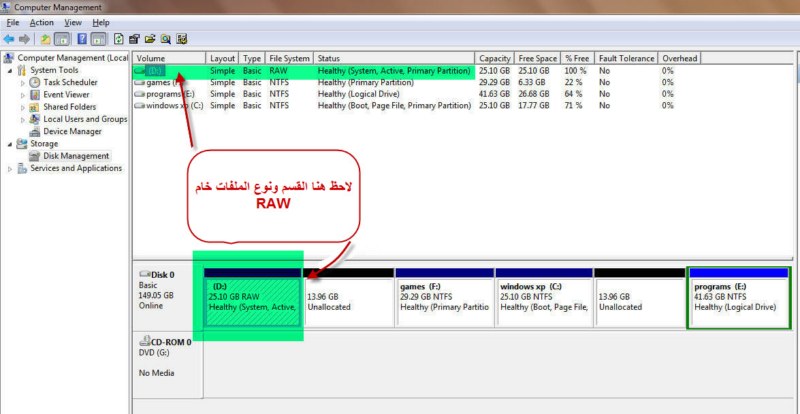 وهذه
وهذهصوره من جهاز الكمبيوتر ايضا

بعد تحميل البرنامج وتشغيله اضغط على القسم المراد اصلاحه وتابع مع الصور




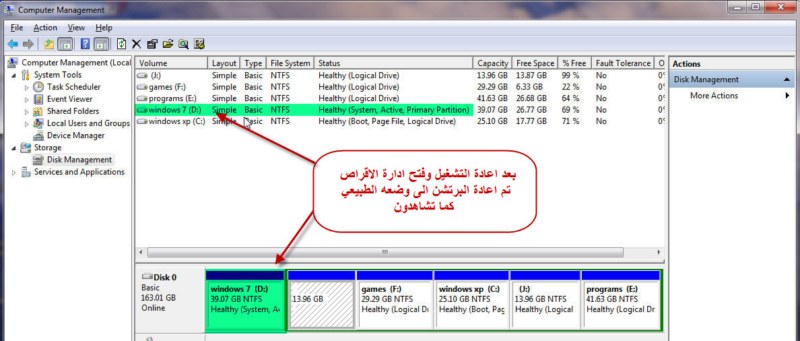

ارشادات هامه اخيره
----------------------
عمل صيانه دوريه للهارد من الغاء تجزئه للاقراص
وتنظيف الهارد بصفه دوريه من الملفات المؤقته
عدم تعريض الهارد الى ارتفاع الحراره وذلك بتركيب مروحه اضافيه داخل الكيسه لتفادي ارتفاع الحراره وكذلك استخدام منظم للتيار الكهربائي لتنظيم الكهرباء
عدم تعريض الهارد الى الاهتزازات اثناء والجهاز يعمل والتاكد من تثبيت الهارد داخل الكيسه بشكل جيد منعا للاهتزاز
عدم تحميل الهارد فوق طاقته من برامج وما الى ذلك كذلك كثرة الفرمته تقصر من العمر الافتراضي له
اخذ نسخه احتياطيه من الداتاالمهمه الخاصه بك او الصور في مصدر تخزين اخر وذلك تفاديا لمثل هذه المشاكل
----------------------
عمل صيانه دوريه للهارد من الغاء تجزئه للاقراص
وتنظيف الهارد بصفه دوريه من الملفات المؤقته
عدم تعريض الهارد الى ارتفاع الحراره وذلك بتركيب مروحه اضافيه داخل الكيسه لتفادي ارتفاع الحراره وكذلك استخدام منظم للتيار الكهربائي لتنظيم الكهرباء
عدم تعريض الهارد الى الاهتزازات اثناء والجهاز يعمل والتاكد من تثبيت الهارد داخل الكيسه بشكل جيد منعا للاهتزاز
عدم تحميل الهارد فوق طاقته من برامج وما الى ذلك كذلك كثرة الفرمته تقصر من العمر الافتراضي له
اخذ نسخه احتياطيه من الداتاالمهمه الخاصه بك او الصور في مصدر تخزين اخر وذلك تفاديا لمثل هذه المشاكل

بالتوفيق لكم اخواني وارجو انكم تستفيدو من الشرح والمعلومات
ان كان هناك خطأ اخواني ارجو تنبيهي فكل انسان معرض للسهو او الخطأ
لا ارجو منكم سوى دعوه خالصه لوجه الله
ودمتم بكل خير
والسلام عليكم

__________________



